
Si se ha dañado el disco duro de tu equipo, no puedes ni siquiera iniciar el sistema operativo y tampoco has tenido la precaución de realizar un respaldo de tus datos no lo degrades a pisapapeles sin antes intentar repararlo con HDD Regenerator.
HDD Regenerator no es un aplicación gratuita pero para nuestra suerte está incluida en versiones antigüas de Hiren’s Boot CD (hasta la versión 10.6 se incluye). En mi caso voy a utlizar la versión 10.4 que ya tengo descargada. En mi opinión es una muy buena herramienta y me ha solucionado el 90 % de problemas de acceso a la información de discos dañados pero debo advertirles que si los sectores del disco duro están realmente dañados, la reparación puede durar muy poco tiempo por lo que les recomiendo que accedan al contenido y lo copien a otra ubicación inmediatamente después de reparado el disco (preferentemente utilizándolo como disco duro secundario o a través de algún adaptador USB en el equipo).

Deberán obtener el archivo ZIP, descomprimirlo y quemar el ISO en un CD o DVD. También tienen como alternativa generar un pendrive booteable en lugar de utilizar un medio óptico de la forma en que se explica aquí.
En el link anterior también se explica cómo iniciar el equipo desde un USB Key o CD en lugar del disco duro lo que es necesario para poder acceder a la herramienta.
Vamos con el procedimiento entonces:
- Ok, una vez que tenemos el medio de booteo preparado (CD, DVD o USB), iniciamos el equipo desde el mismo para accceder a la herramienta comentada cuyo menú inicial es el siguiente:
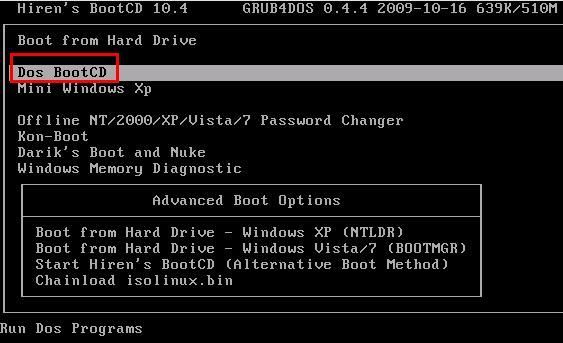
- Seleccionamos la opción Hard Disk Tools.
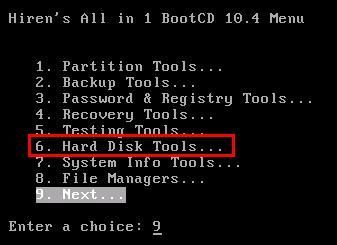
- Abrir la aplicación llamada HDD Regenerator 1.71
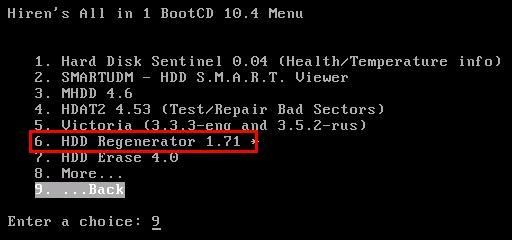
- Veremos varias opciones como idioma del teclado, driver de la unidad virtual de CD-ROM en las que deberemos dejar la configuración por defecto (se auto-seleccionan luego de 3 segundos). Recibiremos también una advertencia indicando que vamos a ejecutar una herramienta que no está correctamente licenciada para uso comercial al que responderemos YES.

- Se mostrará una lista conteniendo detalles de los discos conectados a nuestro equipo de la cual deberemos seleccionar el que deseamos reparar.
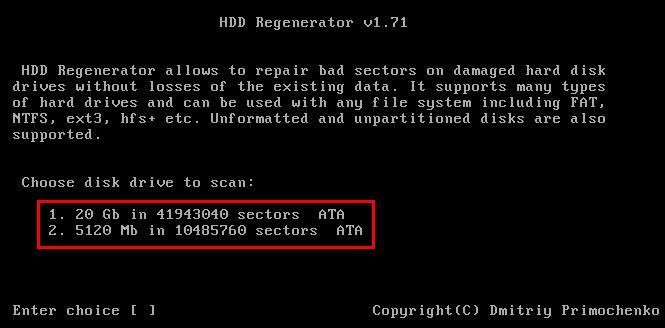
- La aplicación nos ofrece tres opciones:
- Revisar y reparar.
- Revisar pero no reparar (sólo muestra los sectores dañados que encuentra).
- Regenerar todos los sectores en un rango aunque no estén dañados (opción avanzada y que no recomiendo).
Normalmente se utiliza la opción 1, Scan and repair ( Revisar y reparar) por lo que seleccionaremos la misma en este caso.
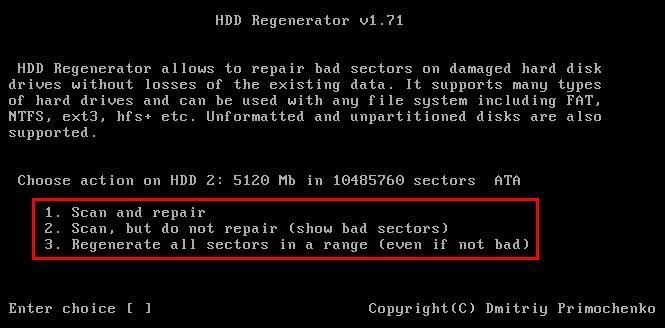
- Bien, finalmente está todo listo para comenzar la revisión de lo sectores de nuestro disco duro lo que podremos hacer presionando simplemente Enter. Además de esto, la herramienta ofrece también la posibilidad de comenzar el escaneo o revisión a partir de una sección del disco especificada manualmente en MB (por ejemplo, para saltearse los primeros 100MB tipear 100 y luego presionar la tecla M). Yo deseo revisar toda la superficie del disco por lo que solo presionaré Enter para comenzar.
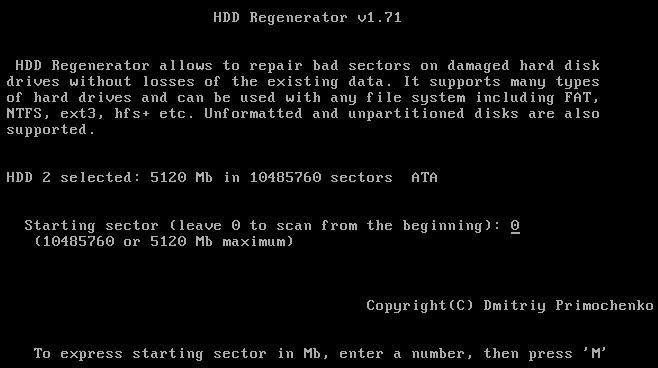
- Si se encuentran sectores defectuosos serán señalados en la barra de progreso con la letra B en color rojo y en el mejor de los casos la señal cambiará a una letra R en azul luego de recuperado o reparado.
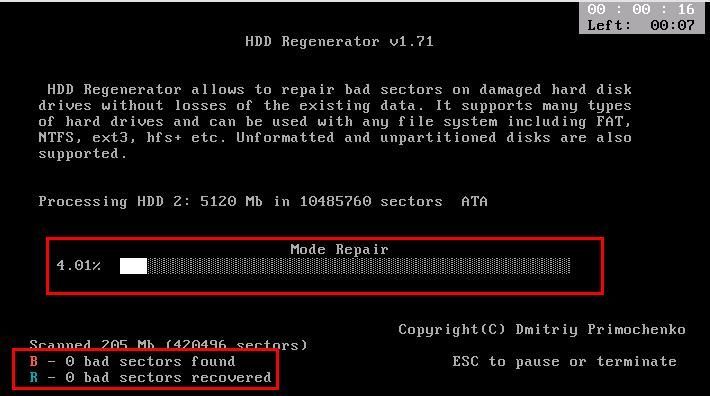
- Se puede abortar la revisión en cualquier momento presionando la tecla ESC (Escape) y luego CTRL+ALT+SUPR para reiniciar el sistema.
NOTA: esta herramienta regenera sectores defectuosos del disco duro recuperarndo los datos almacenados en los mismos de forma generalmente temporal. Si se eliminó algún archivo de sistema manualmente o se realizó alguna acción similar HDD Regenerator no solucionará el problema y seguramente la solución en ese caso sea reinstalar el sistema operativo.















regenerar disco duro
ya hice todo bien del CD de hiren`s boot , pero no me aparece la opcion de HDDD REginator 1.7, alguna solucion, use los mismo archivos que ustedes tienen aqui, es el hiren boot 15.1, por favor una solucion..
Hola Jesús, en el post comento lo siguiente:
«HDD Regenerator no es un aplicación gratuita pero para nuestra suerte está incluida en versiones antigüas de Hiren’s Boot CD (hasta la versión 10.6 se incluye)…»
Ese es el motivo por el que no lo ves en la versión 15.1